Очень много сторонников, «кто-за, кто-против» использования облачных хранилищ. Наверняка я не открою ни для кого тайны, но скажу это очень удобно. Во первых вся информация всегда под рукой, для этого нужен лишь выход в интернет. Как я считаю она надежно защищена в плане потери, т. е. устройство не сломается не потеряется. А вот в плане тайны тут конечно вопрос сомнительный, всегда могут взломать аккаунт и овладеть Вашей информацией. Самим решать использовать ли облачные хранилища в своей работе или нет.
Устанавливать «Яндекс-диск» буду с помощью командной строки, т. е. с помощью терминала. Это быстро и практично. Запускаем терминал и вперед, все команды ниже и описание к ним.
Получаем публичный ключ репозитория Яндекс:
wget -O YANDEX-DISK-KEY.GPG http://repo.yandex.ru/yandex-disk/YANDEX-DISK-KEY.GPG
Добавляем его:
sudo apt-key add YANDEX-DISK-KEY.GPG
Добавляем репозиторий в список:
sudo sh -c «echo deb [arch=amd64] http://repo.yandex.ru/yandex-disk/deb stable main > /etc/apt/sources.list.d/yandex-disk.list»
Обновляем:
sudo apt update
Устанавливаем:
sudo apt install yandex-disk
Осталось только настроить под свой аккаунт. Для этого запускаем:
yandex-disk setup
Приступаем к настройке:
Использовать прокси-сервер? [y/N]: N
Я не использую прокси-сервер, выбираю нет (N)
Далее инсталятор предложить зарегистировать новый аккаунт или войти под своим. У меня аккаунт уже есть:
Откройте страницу ‘https://ya.ru/device’ и введите код ‘********’ в течение 300 секунд. Убедитесь, что вы авторизованы в браузере с нужным аккаунтом.
Перехожу по ссылке и ввожу код авторизации.
Введите путь к папке Яндекс.Диска (Оставьте пустым для использования папки ‘/home/alex/Yandex.Disk’): N
На данном этапе настройки необходимо ввести путь к папке Яндекс.Диска, воспользуюсь путем предложенным по умолчанию, нажимаю «N». Выбираю «N» в следующем вопросе, т.к. не хочу, чтобы программа запускалась при входе в систему.
Запускать Яндекс.Диск при входе в систему? [Y/n]: N
Весь процесс настройки завершился.
В моей домашней папке появилась папка «Яндекс.Диск», это зеркальная папка которая расположена в облаке. При любых изменениях она автоматически синхронизируется с облаком и вся информация на обеих ресурсах (локальном и облачном), идентична.
Для удобства использования таким диском есть неплохая утилита для его мониторинга. Аналогично все действия только в терминале.
Добавляем репозиторий:
sudo add-apt-repository ppa:slytomcat/ppa
Обновляем список:
sudo apt update
Устанавливаем утилиту мониторинга «Яндекс.Диска»
sudo apt install yd-tools
В «Меню» в разделе «Интернет» появилась дополнительная утилита «Индикатор Yandex.Disk».



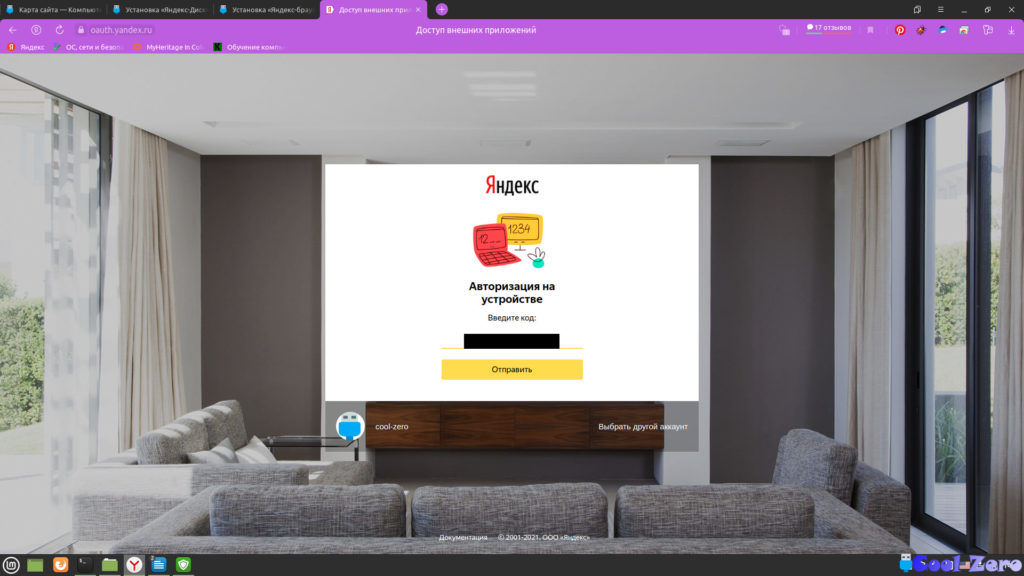

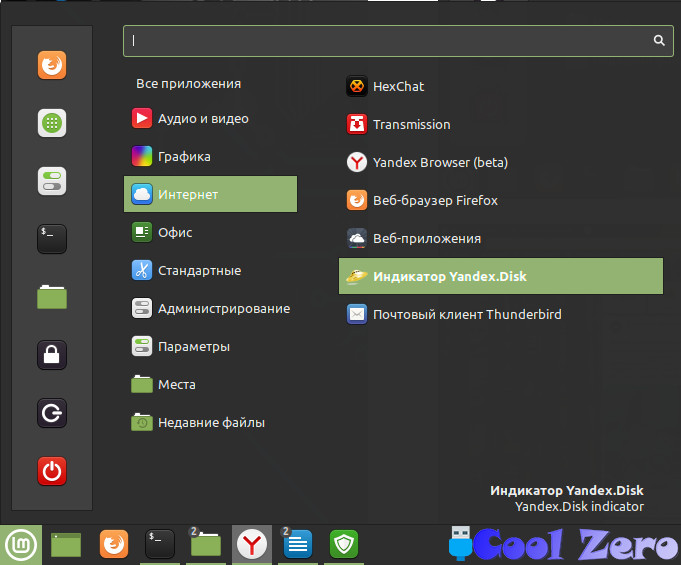
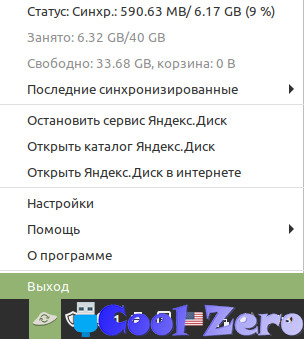


Спасибо, получилось поставить. А есть вариант сделать синхронизируемую папку не в /home? Я создал общий с виндой диск на exFAT, он автоматически монтируется в систему при старте, но Яндекс диск не хочет принимать этот диск для размещения каталога. Я ввожу, он просто предлагает ввести ещё раз, до тех пор, пока я не укажу папку в /home
Привет, Друг! У меня Яндекс диск 100 гигов. Как мне настроить так, что бы они не скачивались все на мой комп, а синхронизировалась только рабочая папка? Спасибо за ответ
добра вам. sudo sh -c «echo deb [arch=amd64] http://repo.yandex.ru/yandex-disk/deb stable main > /etc/apt/sources.list.d/yandex-disk.list»
bash: /etc/apt/sources.list.d/yandex-disk.list»: Отказано в доступе
почему отказано в доступе?